当前位置:
首页 >
Google Chrome浏览器下载文件找不到怎么办
Google Chrome浏览器下载文件找不到怎么办
时间:2025-06-29
来源:谷歌浏览器官网
详情介绍

一、检查默认下载位置
1. 查看设置中的下载路径:打开Chrome浏览器,点击右上角的三个点(菜单),选择“设置”。在设置页面中,找到“高级”选项并点击展开,然后在“下载”部分查看“下载内容保存位置”的设置,确认文件是否被保存到了指定的文件夹中。
2. 查看常见默认路径:Windows系统下,Chrome浏览器的默认下载位置通常是“C:\\Users\\你的用户名\\Downloads”;Mac系统下,一般是“/Users/你的用户名/Downloads”。可前往这些默认路径查找文件。
二、通过历史记录查找
1. 查看下载历史:在Chrome浏览器中,点击右上角的三个点(菜单),选择“下载内容”或“下载”,打开下载列表。在下载列表中,可以看到之前下载过的文件记录,包括文件名、下载时间、文件大小等信息。如果文件在下载列表中,可以右键点击该文件,选择“打开所在文件夹”,即可快速定位到文件所在的文件夹。
2. 利用搜索功能:在下载列表中,可以使用搜索框输入文件名或相关关键词,快速筛选出目标文件。如果下载的文件较多,这种方法可以帮助你更高效地找到所需文件。
三、检查浏览器扩展和插件
1. 禁用可能干扰下载的扩展:某些浏览器扩展或插件可能会影响Chrome浏览器的下载功能,导致文件无法正常下载或保存位置异常。可点击右上角的三个点(菜单),选择“更多工具”,然后点击“扩展程序”,进入扩展管理页面。在这里,可以逐个禁用已安装的扩展,然后重新尝试下载文件,看是否能够解决问题。如果禁用某个扩展后文件能够正常下载,那么可能是该扩展与下载功能存在冲突,可以考虑卸载该扩展或寻找替代的扩展。
2. 检查恶意软件:恶意软件可能会干扰浏览器的正常功能,包括下载功能。使用可靠的杀毒软件对计算机进行全面扫描,清除可能存在的恶意软件。
四、检查网络连接和网站问题
1. 确保网络连接稳定:不稳定的网络可能导致文件下载不完整或中断,从而使文件无法找到。检查网络连接是否正常,可以尝试重启路由器或切换到其他网络环境,然后重新下载文件。
2. 尝试在其他网站下载:如果只是在特定网站下载文件时出现找不到的情况,可能是该网站的问题。尝试在其他正规网站下载文件,看是否能够正常下载并找到文件。如果在其他网站下载正常,那么可能是原网站的文件链接有问题或服务器出现故障。
五、清除浏览器缓存和数据
1. 清除缓存:点击右上角的三个点,选择“更多工具”->“清除浏览数据”,在弹出的窗口中选择要清除的缓存数据类型,如浏览历史记录、下载记录、缓存的图片和文件等,然后点击“清除数据”按钮。过多的缓存可能会导致浏览器出现各种问题,包括下载文件找不到的情况。
2. 重置浏览器设置:如果清除缓存后问题仍未解决,可以考虑重置浏览器设置。点击右上角的三个点,选择“设置”,在设置页面中点击“高级”,然后找到“重置和清理”部分,点击“将设置还原为原始默认设置”。不过需要注意的是,重置设置会清除所有的自定义设置和扩展,需要提前备份重要的数据。
六、检查用户权限和安全软件设置
1. 检查用户权限:确保当前用户具有足够的权限来访问和操作下载文件夹。在Windows系统中,可以右键点击下载文件夹,选择“属性”,在“安全”选项卡中查看当前用户的权限设置。如果权限不足,可以点击“编辑”按钮,为用户添加相应的权限。
2. 检查安全软件设置:某些安全软件可能会将下载的文件误认为是威胁并进行隔离或删除,导致文件找不到。检查安全软件的日志或隔离区,看是否有相关的记录。如果文件被安全软件隔离,可以将其恢复到原来的位置或添加到白名单中,以便下次下载时不会被误删。
继续阅读
谷歌浏览器网页广告屏蔽插件使用体验
 实测谷歌浏览器网页广告屏蔽插件的使用效果,评估其对浏览体验的影响及屏蔽准确度。
实测谷歌浏览器网页广告屏蔽插件的使用效果,评估其对浏览体验的影响及屏蔽准确度。
Google Chrome下载插件如何实现后台静默运行
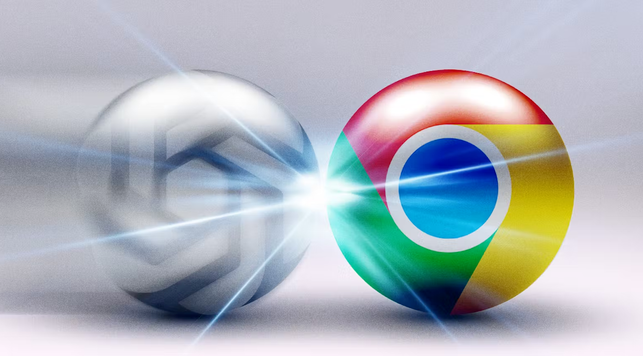 Google Chrome下载插件可通过设置权限和后台运行选项,实现静默运行,减少对用户操作干扰。
Google Chrome下载插件可通过设置权限和后台运行选项,实现静默运行,减少对用户操作干扰。
google Chrome浏览器插件冲突检测及解决方案详尽教程
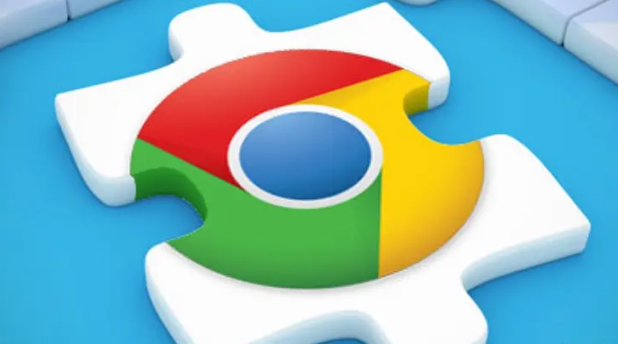 本文介绍google Chrome浏览器插件冲突的检测及解决方案,帮助用户快速排查并修复插件冲突,确保浏览器扩展稳定运行。
本文介绍google Chrome浏览器插件冲突的检测及解决方案,帮助用户快速排查并修复插件冲突,确保浏览器扩展稳定运行。
谷歌浏览器下载及权限管理操作规范应该怎么做
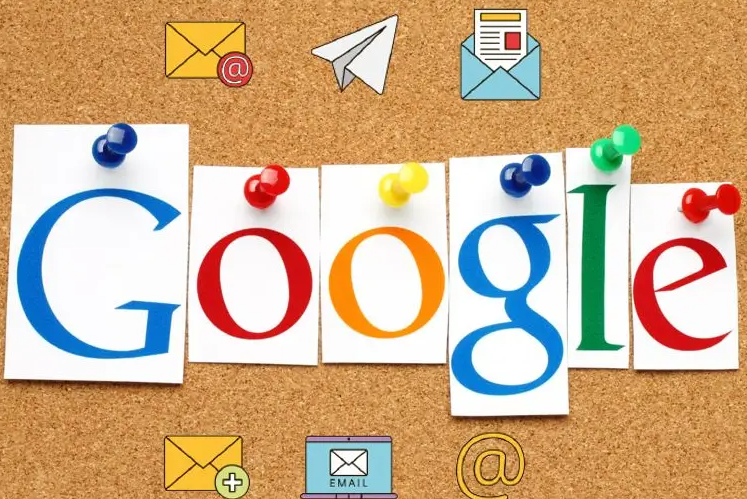 本文为谷歌浏览器用户提供下载及权限管理的操作规范,确保用户在下载与权限配置过程中遵循安全操作,避免出现权限问题或数据丢失的风险。
本文为谷歌浏览器用户提供下载及权限管理的操作规范,确保用户在下载与权限配置过程中遵循安全操作,避免出现权限问题或数据丢失的风险。
